Depuis l’application CRM mobile Yuto vous pouvez saisir différents rapports à la suite de vos rendez-vous clients. Dans une série de trois articles, nous allons nous intéresser aux rapports de visite présents par défaut dans l’administration de Yuto. Nous précisons par défaut car vous avez la possibilité de créer et personnaliser vos propre rapports dans RiaShop ! Mais tout de suite, nous allons vous apprendre comment saisir un rapport de présentation des produits dans l’application. C’est parti !
? Notez que nous illustrons cet article avec un compte Yuto Business sous Android 10. La procédure est la même pour les comptes Entreprise ainsi que pour iOS. Par contre elle diffère un peu pour Yuto Essentiel.
Étape 1 Pour commencer, connectez-vous sur l’application Yuto si ce n’est pas déjà fait. Ensuite, recherchez le client pour qui vous souhaitez renseigner un rapport de visite de satisfaction. Pour cela, utilisez la recherche 1 de l’application ou passez par la rubrique « Clients » 1. Lorsque vous l’avez trouvé, appuyez sur le client 2 pour ouvrir sa fiche.
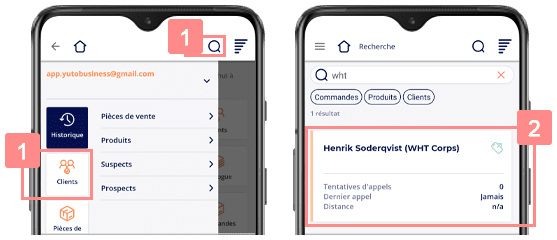
Étape 2 Maintenant, dans la section « Flux d’activité » appuyez sur « Ajouter un rapport » 3. Ensuite, appuyez sur « Rapport de visite » 4 pour accéder à la liste des rapports de visite disponibles. Puis, appuyez sur « Présentation des produits » 5.
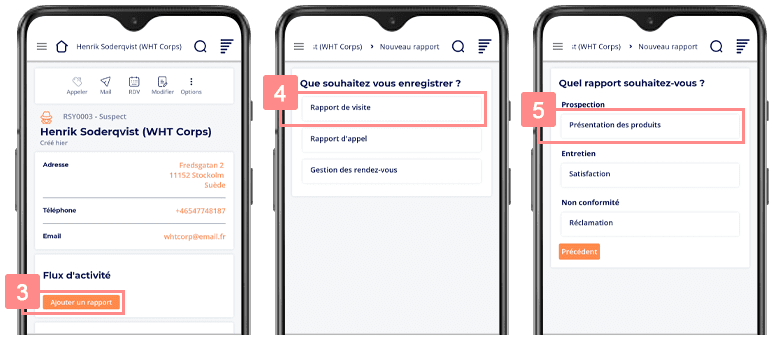
Dès lors, vous devez choisir entre les deux options suivantes :
- Présentation des produits par gamme. (Les gammes correspondent aux catégories de votre catalogue)
- Présentation des produits par produit.
Présentation des produits par gamme
Étape 3 Tout d’abord, appuyez sur « Par gamme » 6 pour accéder à la liste des catégories de votre catalogue. Ensuite, sélectionnez la ou les catégorie(s) de produits présentée(s) 7 puis, appuyez sur « Suivant » 8.
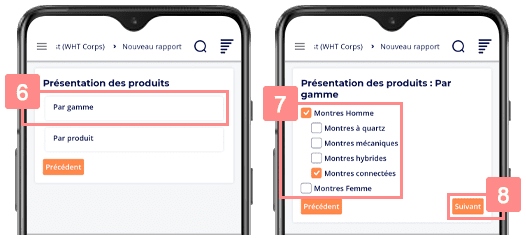
? Pour les comptes Yuto Essentiel. Vous n’avez pas de gestion de catalogue donc vous passez directement à la saisie du commentaire ci-dessous après avoir choisi l’option « Par gamme » 6 ?
Sur la page suivante, saisissez un commentaire 9 pour ce rapport et appuyez sur « Suivant » 10.
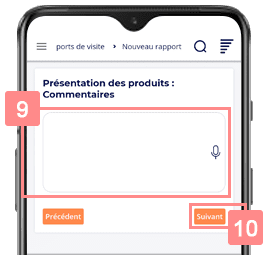
Maintenant, enregistrez une date et une durée pour cette présentation. Pour cela, appuyez sur « Oui » 11 puis, modifiez la date et l’heure en faisant glisser chaque information 12. Ensuite, renseignez la durée de la présentation en faisant glisser l’information 13 puis, appuyez sur « Suivant » 14.
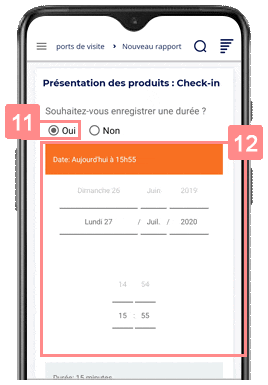
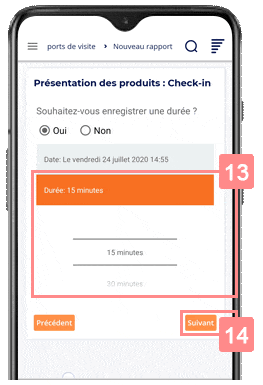
Étape 4 Pour finir, vous pouvez « Ajouter un rapport » 15 ou « Valider les rapports » 16 pour le(s) synchroniser avec RiaShop et votre équipe.
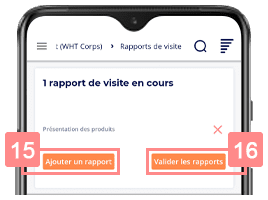
#Riastuce. Vous pouvez appuyer sur la croix au bout de la ligne d’un rapport pour le supprimer.
Présentation des produits par produit
Étape 3 Tout d’abord, appuyez sur « Par produit » 6 pour accéder à la recherche des produits. Ensuite, recherchez le(s) produit(s) que vous souhaitez ajouter au rapport en utilisant la barre de recherche 7. Puis, dans les résultats, sélectionnez le(s) produit(s) présenté(s) 8. Les produits sélectionnés passent alors au dessus de la barre de recherche et vous pouvez en supprimer avec la croix en bout de ligne 9. Lorsque vous avez tous vos produits, appuyez sur « Suivant » 10.
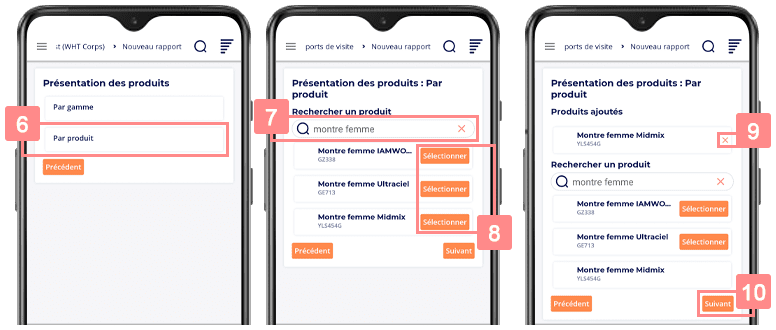
? Pour les comptes Yuto Essentiel. Vous n’avez pas de gestion de catalogue donc vous passez directement à la saisie du commentaire ci-dessous après avoir choisi l’option « Par produit » 6 ?
Sur la page suivante, saisissez un commentaire 11 pour ce rapport et appuyez sur « Suivant » 12.
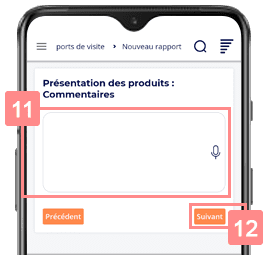
Maintenant, enregistrez une date et une durée pour cette présentation. Pour cela, appuyez sur « Oui » 13 puis, modifiez la date et l’heure en faisant glisser chaque information 14. Ensuite, renseignez la durée de la présentation en faisant glisser l’information 15 puis, appuyez sur « Suivant » 16.
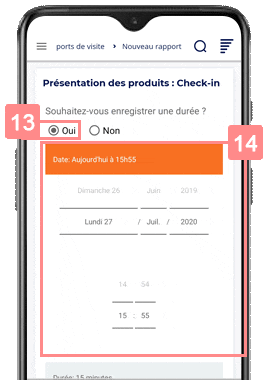
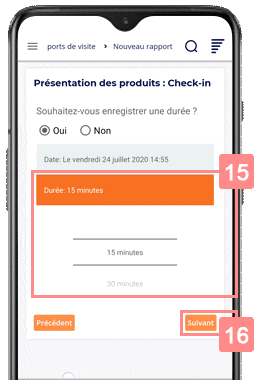
Étape 4 Pour finir, vous pouvez « Ajouter un rapport » 17 ou « Valider les rapports » 18 pour le(s) synchroniser avec RiaShop et votre équipe.
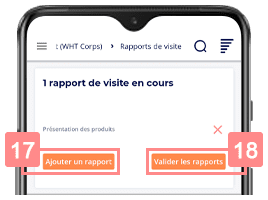
#Riastuce. Vous pouvez appuyer sur la croix au bout de la ligne d’un rapport pour le supprimer.
Super, vous savez maintenant comment ajouter un rapport de Présentation de produits! Apprenez également à saisir des rapports de Satisfaction et de Réclamation.